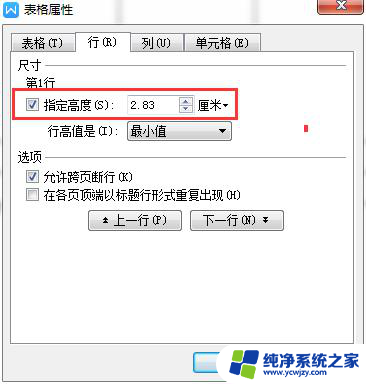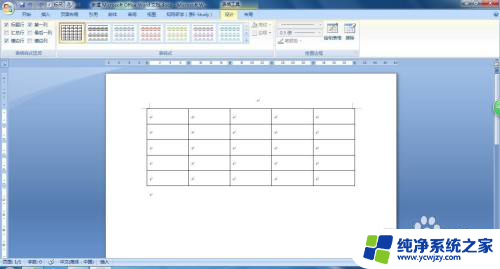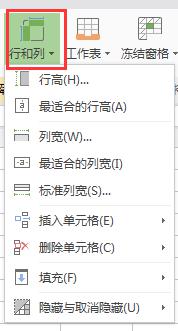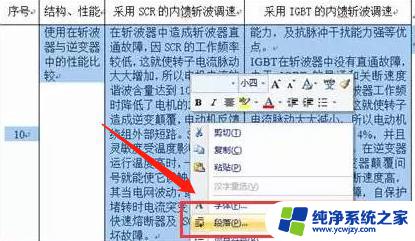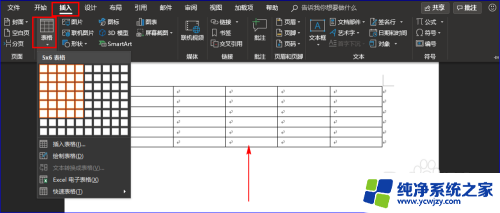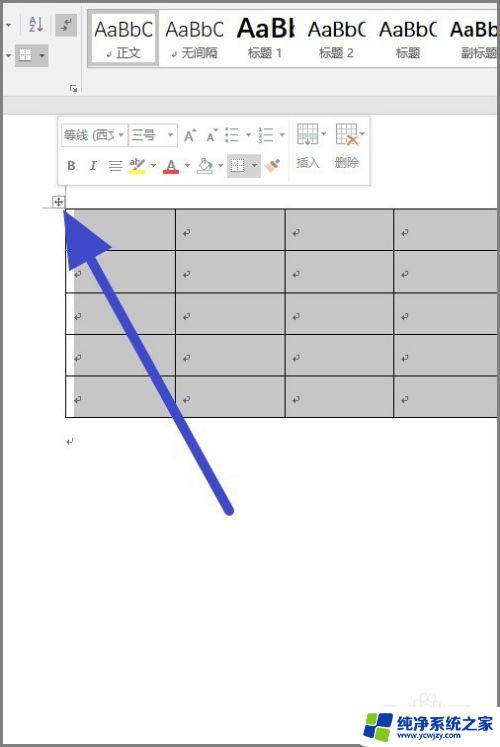ppt的表格怎么调整行高 PPT中表格行高修改方法
更新时间:2023-12-28 11:42:01作者:jiang
PPT中的表格是我们在演示中常用的工具之一,然而有时候我们可能会遇到表格行高不合适的情况,调整表格行高是很重要的,因为它直接影响到我们演示的整体效果。在PPT中如何调整表格的行高呢?下面我将为大家介绍一些简单的方法。无论是在制作演示稿还是进行会议汇报,这些技巧都会对我们的工作产生积极的影响。
方法如下:
1.在PPT中,点击插入。点击表格,插入表格;

2.选中表格;
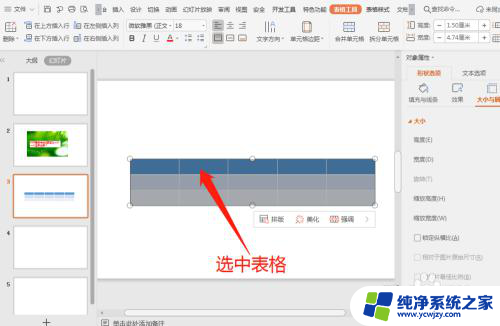
3.选择表格样式,然后点击平均分布各行;
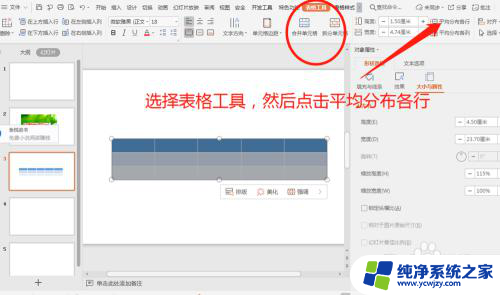
4.也可以选择一行单元格,对一行进行更改行高;
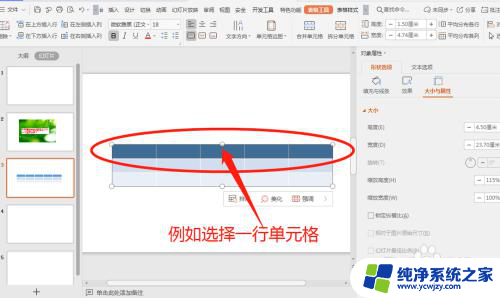
5.在表格工具中,点击高度;
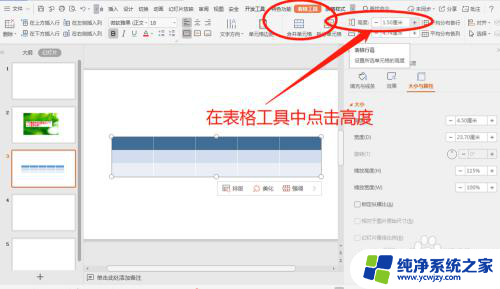
6.例如把高度改成3,这样单元格高度就发生了改变;
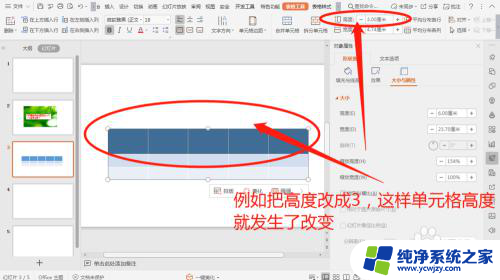
7.总结:
1-在PPT中,点击插入。点击表格,插入表格;
2-选中表格;
3-选择表格样式,然后点击平均分布各行;
4-也可以选择一行单元格,对一行进行更改行高;
5-在表格工具中,点击高度;
6-例如把高度改成3,这样单元格高度就发生了改变;
以上就是ppt的表格如何调整行高的全部内容,如果你遇到相同问题,可以参考本文中介绍的步骤来进行修复,希望对大家有所帮助。